Sonhos e Realidade
Träume und Realität

Meine Tutoriale werden hier getestet und registriert


Diese Tutorialübersetzung wurde mit PSP 2020 erstellt,
kann aber mit jeder anderen PSP Version nachgearbeitet werden,
evtl. sind die Dinge aber anders benannt oder an anderer
Stelle zu finden.
Achtung: in PSP 2021 funktionieren einige Filter nicht:
https://sternchenstutorialstuebchen.de/viewforum.php?f=109
|
INFO!! 1. Ab der PSP Version X3(13) bis zur Version X6(16) ist horizontal spiegeln jetzt vertikal spiegeln und vertikal spiegeln jetzt horizontal spiegeln 2. Ab Version X7 gibt es nun auch wieder die Option auf die andere Seite zu spiegeln Bild - Spiegeln - Horizontal spiegeln oder Vertikal spiegeln nicht zu verwechseln mit Bild - Horizontal spiegeln - Horizontal oder Vertikal ab Version 2020 heißt es Bild - Drehen - Horizontal drehen oder Vertikal drehen
Wer allerdings die unter Punkt 1 genannten Versionen hat sollte sich die Skripte dafür in den Ordner Skripte (eingeschränkt) speichern Die Skripte kannst du dir downloaden indem du auf das Wort Skripte klickst Wenn du dann die jeweiligen Skripte anwendest wird auch wieder so gespiegelt wie du es von älteren Versionen kennst Aber Achtung!!! Wenn im Tut z.B Spiegeln - Horizontal spiegeln steht, musst du mit dem vertikal spiegeln Skript arbeiten und umgekehrt solltest du sonst noch Fragen haben schreib mir eine e-mail |
Achtung Änderungen in PSP 2020 beim Mischmodus

Das Copyright des ins deutsche PSP übersetzten Tutorials
liegt bei mir sternchen06/A.Brede-Lotz
Das Tutorial darf nicht kopiert oder auf anderen Seiten zum Download angeboten werden.
Das Original Tutorial von Naise M findest du hier:
Bilder zu den Tutorials findest du hier
Du benötigst
dein PSP
1 Haupttube
meine ist von Caz

1 misted Tube (du kannst aber auch die aus dem Material nehmen)
Das Material aus der Kiste

Entpacke das Material an einen Ort deiner Wahl
die Sel Datei verknüpfe mit deinem PSP
PLUGINS:
Grün geschriebene Filter sind im FU zu finden
I.C.Net - Software - FU 2
VM Distorsion - Origami Radial Folder
*1*
Öffne eine neue transparente Leinwand 900 x 600 px
Materialeigenschaften - Farbverlauf - Cloud Days - Strahlenförmig
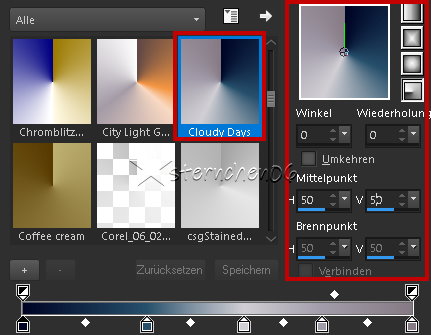
Effekte - Reflexionseffekte - Kaleidoskope
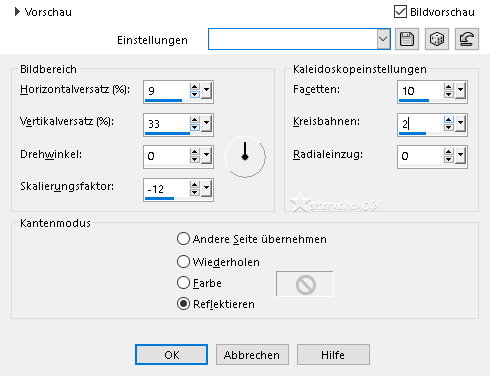
*2*
Neue Rasterebene
mit weiß füllen
Öffne die Maske "Narah_mask_0460"
deine Leinwand ist aktiv
Ebenen - Neue Maskenebene - Aus Bild
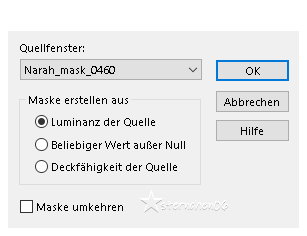
OK
Gruppe zusammenfassen
Effekte - Bildeffekte - Nahtloses Kacheln - Seite an Seite
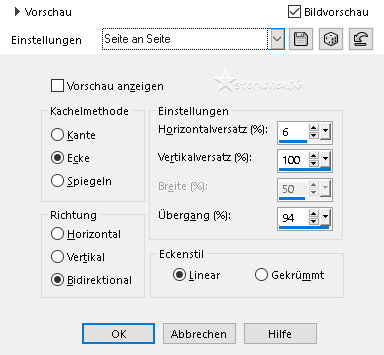
Effekte - 3D Effekte - Schlagschatten
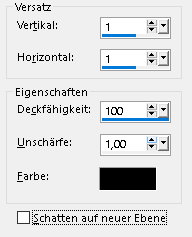
Effekte - Benutzer Definierter Filter - Emboss
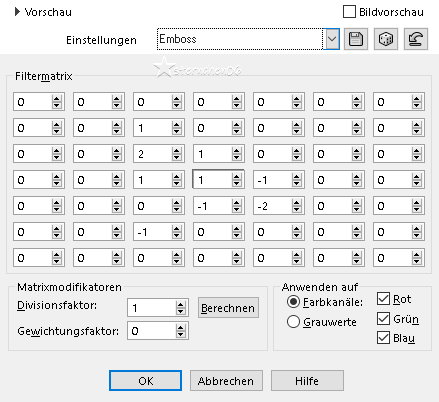
Effekte - Geometrieeffekte - Kreis
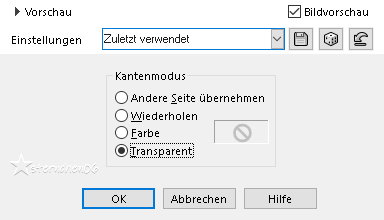
*3*
Auswahl - Auswahl laden/speichern - Auswahl aus Datei....
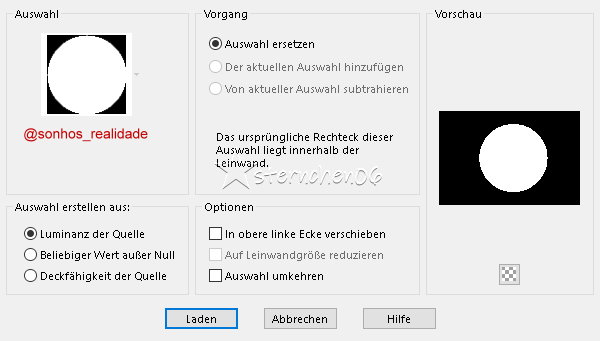
LADEN
Neue Rasterebene
Fülle die Auswahl mit einer hellen Farbe
Öffne und kopiere deine misted Tube
zurück zu deiner Leinwand
Bearbeiten - In eine Auswahl einfügen
Effekte - 3D Effekte - Relief
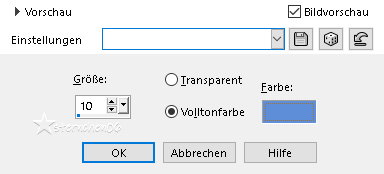
Auswahl aufheben
*4*
Auswahl - Alle auswählen
Auswahl - Ändern - Auswahlrahmen auswählen
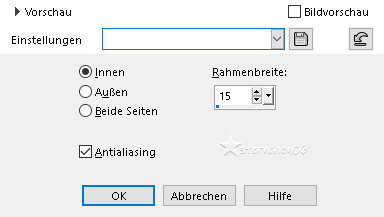
Neue Rasterebene
Fülle die Ebene mit weiß
Effekte - 3D Effekte - Relief
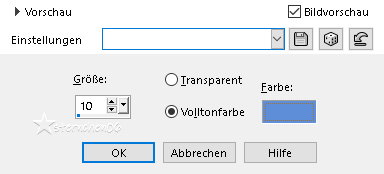
Auswahl aufheben
*5*
Effekte - Fotoeffekte - Zeitmaschine...
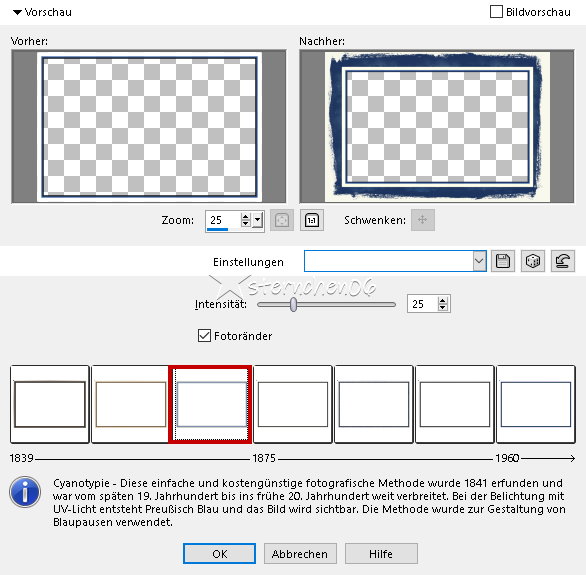
Bei Bedarf einfärben
*6*
Effekte - Plugins - I.C.Net Software - Distortion - Origami Radial Folder
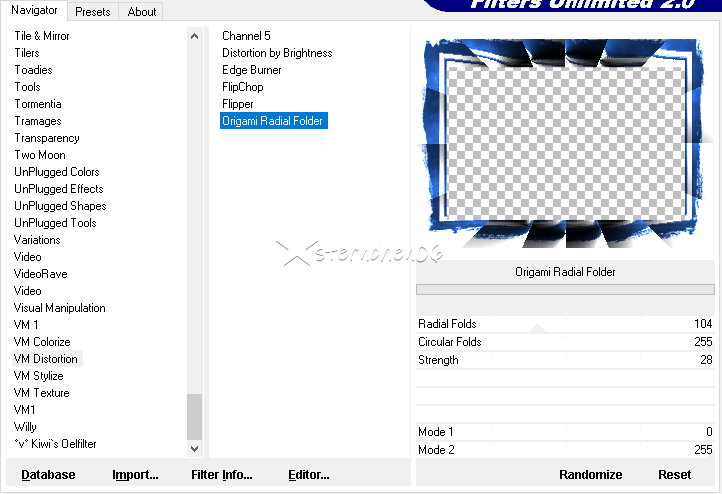
Effekte - Benutzer Definierter Filter - Emboss
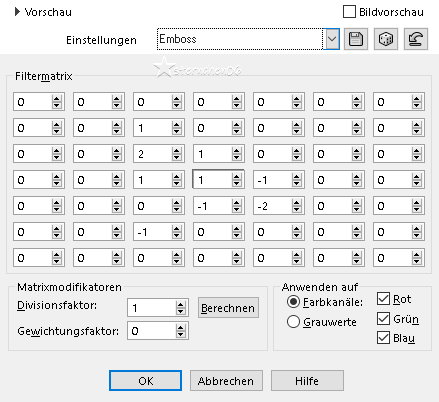
*7*
Ordne die Maskenebene an 1. Stelle an
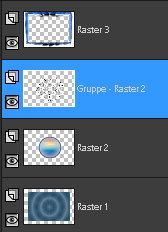
*8*
Bild - Rand hinzufügen - symmetrisch
7 px - dunkle Farbe passend zu deinem Bild
*9*
Öffne und kopiere "texto"
als neue Ebene in deine Leinwand einfügen
setze den Text wie in meinem fertigen Bild zu sehen
*10*
Öffne deine Tube - Credit entfernen
Tube kopieren und als neue Ebene in deine Leinwand einfügen
Tube evtl. spiegeln und verkleinern
setze die Tube auf die linke Seite - orientiere dich an meinem Bild
*11*
Alles zusammenfassen
Ändere die Bildgröße für mich auf 900 px
schreibe den Credit für die Tube und deine Signatur auf das Bild
erneut alles zusammenfassen und als jpg speichern
Tutorialübersetzung by sternchen06 #Februar 2025

